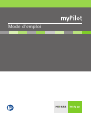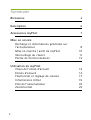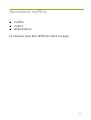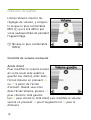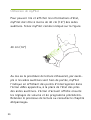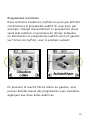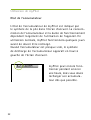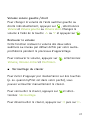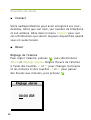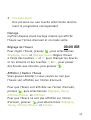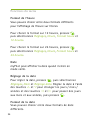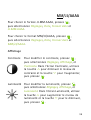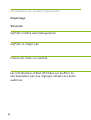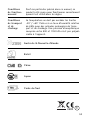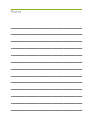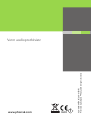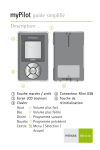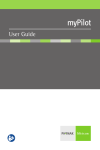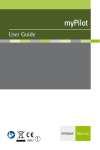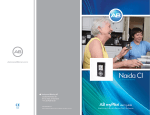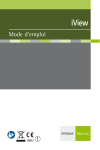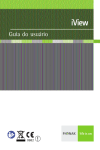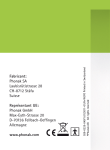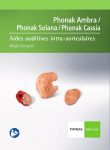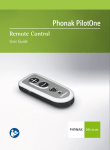Download Mode d`emploi myPilot
Transcript
Mode d’emploi Sommaire 4 Description 6 Accessoires myPilot 7 2 Bienvenue Mise en service Recharge et informations générales sur l’accumulateur Mise en marche / arrêt de myPilot Verrouillage du clavier Portée de fonctionnement 8 10 11 12 Utilisation de myPilot Choix de l’écran d’accueil Ecrans d’accueil FlexControl et réglage de volume Informations d’état Etat de l’accumulateur ZoomControl 13 14 17 19 22 23 Fonctions du menu Vue d’ensemble du menu ZoomControl FlexControl / volume Verrouillage du clavier Contact Réveil Informations d’état Réglages 25 26 26 27 28 28 30 31 Touche de réinitialisation 37 Informations de sécurité importantes Maintenance et entretien Avertissements de sécurité Recommandations importantes Dépannage 38 38 39 40 44 Service et garantie 48 Déclaration de conformité 49 3 Bienvenue Vous avez choisi un système auditif numérique de Phonak et nous vous en félicitons. Votre nouveau myPilot en est un élément très important. myPilot est une télécommande élégante et conviviale complétée par un indicateur d’état. Il vous donne accès à toutes les fonctions de vos aides auditives numériques. Vous pouvez utiliser myPilot pour régler simultanément vos deux aides auditives. Ou vous pouvez contrôler chacune d’elles séparément pour les ajuster aux situations auditives particulières. 4 Veuillez lire attentivement ce manuel pour profiter au mieux de toutes les fonctions de votre nouveau myPilot. Adressez-vous à votre audioprothésiste pour toute question qui resterait sans réponse. Pour toute information complémentaire, veuillez visiter le site Internet Phonak: www.phonak.com Phonak – Et la vie s’exprime! Pour votre sécurité, veuillez lire attentivement le chapitre «Informations de sécurité importantes», pages 38 à 47. 5 Description 햲 햳 햴 햵 햲 Touche marche / arrêt 햳 Ecran LCD couleurs 햴 Clavier Haut Bas Droite Gauche Centre 6 햶 햵 Connecteur mini USB 햶 Touche de réinitialisation FlexControl/volume plus fort FlexControl/volume plus faible Programme suivant Programme précédent Menu/Sélection/Accueil Accessoires myPilot Coffret Collier Alimentation Le contenu peut être différent selon les pays. 7 Mise en service Recharge et informations générales sur l’accumulateur myPilot est équipé d’un accumulateur rechargeable. Pour le charger, branchez le câble de recharge comme indiqué sur la figure ci-dessous. Puis branchez l’autre extrémité du câble dans une prise secteur. N’utilisez pas myPilot pendant sa recharge. Pour des raisons de sécurité, rechargez l’accumulateur exclusivement avec les chargeurs fournis par Phonak. 8 Pendant la recharge, le symbole d’accumulateur clignote sur l’écran d’accueil. Quand l’accumulateur est complètement rechargé, le symbole cesse de clignoter mais reste visible. La recharge complète d’un accumulateur vide dure environ 90 minutes. Il est plus sûr de laisser le chargeur branché toute la nuit. L’accumulateur ne peut pas être surchargé. Quand vous chargez votre myPilot pour la première fois, laissez-le en charge pendant au moins cinq heures, même si le symbole de l’accumulateur a cessé de clignoter. Les performances optimales d’un nouvel accumulateur ne seront atteintes qu’après deux ou trois cycles complets de charge et de décharge. L’accumulateur de myPilot peut être rechargé des centaines de fois. Si la durée de fonctionnement de votre myPilot diminue nettement, veuillez contacter votre audioprothésiste. 9 Mise en service / Mise en marche / arrêt de myPilot Mise en marche Pour mettre myPilot en marche, pressez la touche marche / arrêt pendant environ deux secondes, jusqu’à ce que l’écran s’allume. Mise à l’arrêt Pour arrêter myPilot, pressez la touche marche / arrêt pendant environ deux secondes, jusqu’à ce que l’écran s’éteigne. Pour que l’utilisation soit pratique, il est conseillé de laisser myPilot en marche pendant que vous utilisez vos aides auditives. Activez le verrouillage du clavier pour éviter tout changement intempestif des réglages des aides auditives. Quand vous arrêtez vos aides auditives, veuillez arrêter également votre myPilot. 10 Mise en service / Verrouillage du clavier Auto-verrouillage du clavier myPilot est équipé d’un système de verrouillage automatique du clavier, quand l’appareil n’a pas été manipulé pendant plus de 20 secondes. Pour activer cette fonction, reportez-vous au chapitre «Autoverrouillage». Verrouillage manuel du clavier Vous pouvez aussi activer manuellement le verrouillage du clavier à partir du menu. Pour verrouiller Pour verrouiller le clavier, pressez pour accéder au menu et sélectionnez Verrouillage. Le clavier sera verrouillé et l’appareil se mettra en mode veille. Le verrouillage manuel n'est pas disponible dans le mode «contrôle direct». Pour déverrouiller Pressez puis . 11 Mise en service / Portée de fonctionnement Portée de fonctionnement myPilot fonctionne comme une télécommande (par ex. pour régler le volume sonore ou sélectionner les programmes auditifs). La portée de fonctionnement de la télécommande est d’environ 100 cm (40’’). myPilot est aussi capable de lire des informations d’état dans les aides auditives (par ex. état de la pile, nom du programme sélectionné). La portée de fonctionnement en mode lecture est d’environ 40 cm (16’’). 12 Utilisation de myPilot Choix de l’écran d’accueil Pour sélectionner différents écrans d’accueil, allez dans le menu en appuyant sur la touche centrale sélectionnez Réglages, puis Ecran d’accueil. , Le mode «Standard» vous offre l’aperçu le plus complet du volume et du programme, ainsi que des pictogrammes des programmes. En mode «Contrôle direct», chaque touche sélectionne directement le numéro de programme indiqué. Ce mode est destiné uniquement au contrôle du programme et du volume, sans accès possible au menu ou à l’écran ZoomControl. Voir page 16 comment quitter le mode contrôle direct. À partir de n’importe quel écran ou niveau de menu, appuyez sur la touche centrale pendant 4 secondes pour revenir aux réglages par défaut de vos aides auditives et à l’écran d’accueil de myPilot. 13 Utilisation de myPilot Ecrans d’accueil 햶 햶 햲a 햶/햳 햷 햴 햲b 햵 햴 Standard 햵 햳 Contrôle direct 햲a 햳 햴 햵 햶 햷 Icône du programme 햲b Numéros des programmes Nom du programme Volume sonore de l’aide auditive gauche Volume sonore de l’aide auditive droite Etat de la pile et horloge Indicateur de la direction de diffusion de droite à gauche ou de gauche à droite L’aspect des écrans de votre myPilot peut être différent, selon vos préférences programmées par votre audioprothésiste. 14 Mode «Standard» Le mode «Standard» vous offre un aperçu complet, y compris des informations sur le programme et le volume Appuyez sur la flèche vers la gauche / la droite (/) pour naviguer dans les programmes auditifs. Appuyez sur la flèche vers le haut / le bas (/) pour aller dans l’écran Volume. Pour changer le volume, voir les informations détaillées page 17. Appuyez brièvement sur la touche centrale pour accéder aux sous-menus. Pour des informations détaillées, voir page 25. Appuyez sur la touche centrale pendant 2 secondes pour passer à l’écran ZoomControl. Pour des informations détaillées, voir page 23. Toutes les commutations de programme faites par myPilot sont appliqués simultanément aux deux aides auditives. L’ordre de la séquence du programme est défini par votre audioprothésiste pendant le processus d’appareillage. Pour de plus amples informations sur les programmes auditifs, veuillez contacter votre audioprothésiste. 15 Utilisation de myPilot Mode «Contrôle direct» Dans le mode «Contrôle direct», chaque touche sélectionne le numéro de programme indiqué. Programmes Pression brève Pression de 2 secondes Gauche Centre Droite 1 2 A 3 5 4 Les noms de programmes s’affichent pendant 10 secondes après la sélection d’un nouveau programme. Pressez les touches vers le haut ou vers le bas (/) pour régler le volume sonore Pressez simultanément les touches gauche et droite ( + ) pendant deux secondes pour quitter le mode «Contrôle direct» Les programmes auditifs disponibles ont été programmés par votre audioprothésiste. Dans le mode «Contrôle direct», les écrans de contrôle de volume, des sous-menus et du ZoomControl ne sont pas disponibles. Mais l’accès rapide est disponible. 16 FlexControl et réglage du volume Introduction FlexControl (en option) est une fonction qui améliore le réglage classique du volume sonore. En appuyant sur les touches Haut et Bas, vous pouvez ajuster vos aides auditives pour mieux comprendre ou pour un plus grand plaisir d'écoute. En d’autres termes, le son est non seulement plus ou moins fort, mais les aides auditives s’adaptent à vos préférences personnelles, afin de vous offrir une meilleure compréhension ou plus de confort auditif selon chaque situation spécifique. FlexControl est proposé sur aides auditives compatibles avec cette fonction. Pour obtenir de plus amples informations, veuillez contacter votre audio-prothésiste. Réglages binaural du volume sonore Allez dans l’écran Volume en appuyant sur ou sur à partir de l’écran d’accueil (l’écran Volume n’est pas disponible en mode «Contrôle direct»). Vous pouvez maintenant régler le volume des deux aides auditives simultanément en appuyant sur pour augmenter le volume et sur pour le diminuer. 17 Utilisation de myPilot L’écran Volume montre les réglages de volume, y compris le niveau le plus confortable MCL 햲 qui a été défini par votre audioprothésiste pendant l'appareillage. 햲 햲 Niveau le plus confortable (MCL) Contrôle de volume monaural Accès direct Pour modifier le volume sonore de votre seule aide auditive gauche (ou droite), allez dans l’écran Volume en pressant ou à partir de l’écran d’accueil. Quand vous êtes dans l’écran Volume, pressez pour choisir le côté gauche (ou pour choisir le côté droit) puis modifiez le volume sonore en pressant pour l’augmenter et pour le diminuer. 18 Accès par le menu Pour changer le volume sonore de votre seule aide auditive gauche ou droite, pressez , puis sélectionnez Volume et Volume gauche ou Volume droit. Modifiez le volume sonore à l’aide des touches ou puis pressez pour retourner dans l’écran d’accueil. 햲 햴 햳 Informations d’état 햲 Pile de l’aide auditive gauche (vide) 햳 Pile de l’aide auditive droite (pleine) 햴 Accumulateur de myPilot Cette fonction vous permet de lire, à partir du mode «Standard», l’état de charge de l’accumulateur de myPilot et des piles des aides auditives, ainsi que le réglage de volume sonore et le programme. Pour lancer la procédure de lecture, allez dans le menu en pressant la touche centrale et sélectionnez Info d’état, puis Mes appareils. Après avoir lu les informations, l’état des piles des aides auditives et de l’accumulateur de myPilot s’affichent. Vient ensuite le réglage actuel du volume sonore et du programme. 19 Utilisation de myPilot Pour pouvoir lire et afficher les informations d’état, myPilot doit être à moins de 40 cm (16’’) des aides auditives. Tenez myPilot comme indiqué sur la figure. 40 cm (16") Au cas où la procédure de lecture échouerait, par exemple si les aides auditives sont hors de portée, myPilot l’indique en affichant des points d’interrogation dans l’écran «Mes appareils», à la place de l’état des piles des aides auditives. L'écran d'accueil affiche ensuite les réglages de volume et de programme précédents. Relancez le processus de lecture ou consultez le chapitre «Dépannage». 20 Programmes incertains Dans certaines situations, myPilot ne peut pas afficher correctement le programme auditif. Si vous avez, par exemple, changé manuellement le programme d’une seule aide auditive, le processus de lecture indiquera en alternance les programmes auditifs droit et gauche sur l’écran de myPilot, avec le symbole suivant: En pressant la touche flèche droite ou gauche, vous pouvez décider lequel des programmes vous souhaitez appliquer aux deux aides auditives. 21 Utilisation de myPilot Etat de l’accumulateur L’état de l’accumulateur de myPilot est indiqué par le symbole de la pile dans l’écran d’accueil. La consommation de l’accumulateur et la durée de fonctionnement dépendent largement de l’utilisation de l’appareil. En utilisation normale, myPilot fonctionnera quelques jours avant de devoir être rechargé. Quand l’accumulateur est presque vide, le symbole de décharge de l’accumulateur apparaît en haut à gauche de l’écran d’accueil. myPilot peut encore fonctionner pendant environ une heure, mais vous devez recharger son accumulateur dès que possible. 22 Écran ZoomControl (en option) Si vos aides auditives sont équipées de la fonction spéciale ZoomControl, celle-ci vous permet de choisir les directions dans lesquelles vos aides auditives vont se focaliser (automatique, avant, arrière, gauche ou droite). L’écran ZoomControl est accessible seulement en mode «standard». Accès direct à l’écran ZoomControl La touche de menu a pour fonction spéciale l’accès direct à l’écran ZoomControl. Si vous maintenez enfoncé pendant 2 secondes environ, l’écran s’affiche (sans passer par les autres options de menu décrites ultérieurement) et la direction par défaut est indiquée. Utilisez les touches de direction pour changer la direction dans laquelle vous voulez diriger votre audition. Appuyez 2 fois sur pour sélectionner le mode auto ZoomControl. 23 Utilisation de myPilot Accès via le menu Pour accéder à l’écran ZoomControl, appuyez sur , sélectionnez ZoomControl, puis choisissez la direction voulue à l’aide des touches de direction ou appuyez deux fois sur pour sélectionner le mode auto ZoomControl. Appuyez soit sur la touche vers le Haut ou vers le Bas pendant 2 secondes pour aller dans l’écran de réglage du volume. Appuyez brièvement sur la touche centrale pour accéder aux sous-menus. Appuyez sur pendant 2 secondes pour revenir à l’écran d’accueil. En revenant à l’écran d’accueil, le dernier programme utilisé est automatiquement sélectionné. Indicateur de la direction de diffusion, de droite à gauche ou de gauche à droite Droite à gauche Gauche à droite Ce symbole indique que le son va être diffusé d’une aide auditive vers l’autre. Pour téléphoner, par exemple, placez le téléphone du côté où se trouve le symbole. 24 Fonctions du menu Vue d’ensemble du menu ZoomControl (optionnel) Volume sonore Verrouillage du clavier Contact Réveil Info d’état Réglages Presser permet de revenir au niveau précédent de la structure du menu. Vous pouvez aussi revenir directement dans l’écran d’accueil, depuis n’importe quel sous-menu, en pressant brièvement la touche marche / arrêt. 25 Fonctions du menu ZoomControl (en option) Pour accéder à l’écran ZoomControl, appuyez sur , sélectionnez ZoomControl, puis choisissez la direction voulue à l’aide des touches de direction. Ou appuyez sur pendant 2 secondes à partir de l’écran d’accueil pour accéder directement à l’écran ZoomControl. L’écran ZoomControl n’est pas disponible en mode «Contrôle direct». FlexControl (en option) / volume Avec myPilot, vous pouvez régler / changer le volume de chaque aide auditive individuellement. Pour les appareils compatibles avec la fonction FlexControl, appuyer sur la touche vers le Haut ou vers le Bas permet non seulement de changer le volume de l'aide auditive, mais aussi de l’ajuster afin d’améliorer la compréhension de la parole ou pour un plus grand plaisir d'écoute. Pour plus de détails sur FlexControl / volume, voir page 17. Pour obtenir de plus amples informations, veuillez contacter votre audioprothésiste. 26 Volume sonore gauche / droit Pour changer le volume de l'aide auditive gauche ou droite individuellement, appuyez sur , sélectionnez Volume et Volume gauche ou Volume droit. Changez le volume à l’aide de la touche ou et appuyez sur . Restaurer le volume Cette fonction restaure le volume des deux aides auditives au niveau par défaut défini par votre audioprothésiste pendant le processus d’appareillage. Pour restaurer le volume, appuyez sur Volume, Volume initial et Confirmer. , sélectionnez Verrouillage du clavier Pour éviter d’appuyer par inadvertance sur des touches (p. ex. quand myPilot est dans votre poche), vous pouvez verrouiller manuellement le clavier. Pour verrouiller le clavier, appuyez sur tionnez Verrouillage. et sélec- Pour déverrouiller le clavier, appuyez sur puis sur . 27 Fonctions du menu Contact Votre audioprothésiste peut avoir enregistré ses coordonnées, telles que son nom, son numéro de téléphone et son adresse. Allez dans le menu Contact pour voir ces informations qui seront toujours disponibles quand vous en aurez besoin. Réveil Réglage de l’alarme Pour régler l’alarme, pressez , puis sélectionnez Réveil et Réglage alarme. Réglez l’heure de l’alarme à l’aide des touches et pour changer les heures et les minutes et des touches et pour passer des heures aux minutes, puis pressez . 00:00 AM 28 Si une alarme est réglée, le symbole de l’alarme apparaît sur l’écran d’accueil à côté de l’heure. Répondre à une alarme Quand l’alarme se déclenche, myPilot envoie un signal d’alarme dans vos aides auditives (si myPilot est à moins de 100 cm (40’’) des aides auditives). De plus, myPilot sonne et un message d’alarme s’affiche sur son écran. Pressez n’importe quelle touche de myPilot pour arrêter l’alarme. L’alarme se placera alors sur ARRÊT et devra être réglée à nouveau si nécessaire. Pour modifier l’heure de l’alarme, réglez-la à nouveau. Alarme M/A Pour annuler une alarme programmée, pressez , puis sélectionnez Réveil, Alarme M/A et Alarme ARRÊT. Pour (ré)activer une alarme, pressez , puis sélectionnez Réveil, Alarme M/A et Alarme MARCHE. 29 Fonctions du menu Tonalité de myPilot Vous avez la possibilité de mettre en marche / d’arrêter la sonnerie de myPilot. Pressez , puis sélectionnez réveil, sonnerie myPilot et choisissez Marche ou Arrêt. myPilot ne donnera une alarme que s’il est en marche. L’alarme ne sera audible dans les aides auditives qui si myPilot en est éloigné de moins de 100 cm (40’’). Informations d’état Mes appareils Vous pouvez lire des informations en pressant en sélectionnant Info d’état et Mes appareils. , puis Numéros de série Pour lire les numéros de série de vos aides auditives, pressez , puis sélectionnez Info d’état et N° de série. Version myPilot Pour voir quelle est la version de votre myPilot, pressez , puis sélectionnez Info d’état et Version myPilot. 30 Réglages Accès rapide L’Accès rapide permet de rappelez un réglage de programme et de volume sonore précédemment enregistré. Pour cela, pressez brièvement sur la touche marche / arrêt, à partir de l’écran d’accueil. Par défaut, une brève pression sur la touche marche / arrêt lit l’état de vos aides auditives. Pour que cette action sur la touche marche / arrêt devienne la fonction «Accès rapide» et pour enregistrer votre réglage actuel de programme et de volume sonore, Procédez comme suit: Allez dans le menu en pressant , sélectionnez Réglages, puis Accès direct. Choisissez alors l’une des options de menu suivantes: • Mémoriser prog./Vol. Sélectionnez cette ligne et pressez pour enregistrer le réglage actuel de programme et de volume sonore. 31 Fonctions du menu • Rappel du réglage Sélectionnez cette ligne et pressez pour rappeler le réglage enregistré de programme et de volume sonore. • Touche M/A Entrez dans ce sous-menu pour définir le comportement de la touche marche / arrêt (sélectionnez une des options suivantes): Lecture d’état Une brève pression sur la touche marche / arrêt lancera la lecture des informations d’état des aides auditives (c’est le choix par défaut) Accès rapide Une brève pression sur la touche marche / arrêt sélectionnera le réglage de programme et de volume sonore enregistré Ecrans d’accueil Pour aller dans le menu «Ecran d’accueil», pressez , sélectionnez Réglages, Ecran d’accueil, puis sélectionnez une des options de menu suivantes: • Standard Tous les détails sur le programme et le volume sonore 32 • Contrôle direct Une pression sur une touche sélectionne directement le programme correspondant Horloge myPilot dispose d’une horloge interne qui affiche l’heure sur l’écran d’accueil et en mode veille. 00:00 AM Réglage de l’heure Pour régler l’heure, pressez , puis sélectionnez Réglages, Heure et Réglage heure. Réglez l’heure à l’aide des touches et pour changer les heures et les minutes et des touches et pour passer des heures aux minutes, puis pressez . Afficher / Cacher l’heure Vous pouvez décider si vous voulez ou non que l’heure soit affichée sur l’écran d’accueil. Pour que l’heure soit affichée sur l’écran d’accueil, pressez , puis sélectionnez Réglages, Heure, Afficher/Cacher et Afficher. Pour que l’heure ne soit pas affichée sur l’écran d’accueil, pressez , puis sélectionnez Réglages, Heure, Afficher/Cacher et Cacher. 33 Fonctions du menu Format de l’heure Vous pouvez choisir entre deux formats différents pour l’affichage de l’heure sur l’écran. Pour choisir le format sur 12 heures, pressez , puis sélectionnez Réglages, Heure, Format heure et 12 heures. Pour choisir le format sur 24 heures, pressez , puis sélectionnez Réglages, Heure, Format heure et 24 heures. Date myPilot peut afficher la date quand il entre en mode veille. Réglage de la date Pour régler la date, pressez , puis sélectionnez Réglages, Date et Réglage date. Réglez la date à l’aide des touches et pour changer les jours / mois / années et des touches et pour passer des jours aux mois et aux années, puis pressez . Format de la date Vous pouvez choisir entre deux formats de date différents. 34 MM/JJ/AAAA Pour choisir le format JJ.MM. AAAA, pressez , puis sélectionnez Réglages, Date, Format date et JJ.MM.AAAA. Pour choisir le format MM/JJ/AAAA, pressez , puis sélectionnez Réglages, Date, Format date et MM/JJ/AAAA. Affichage Contraste Pour modifier le contraste, pressez , puis sélectionnez Réglages, Affichage, et Contraste. Dans l’écran Contraste, utilisez la touche pour diminuer le niveau de contraste et la touche pour l’augmenter, puis pressez . Luminosité Pour modifier la luminosité, pressez , puis sélectionnez Réglages, Affichage, et Luminosité. Dans l’écran Luminosité, utilisez la touche pour augmenter le niveau de luminosité et la touche pour le diminuer, puis pressez . 35 Menu functions Rétroéclairage Le rétroéclairage s’allume par défaut pendant 20 secondes. Pour modifier la durée du rétroéclairage, pressez , puis sélectionnez Réglages, Affichage et Rétroéclairage et sélectionnez la durée souhaitée (3, 5, 10, 15, 20 ou 25 secondes). Quand vous naviguez dans les écrans des menus, le rétroéclairage est automatiquement prolongé. myPilot affichera brièvement un écran de mode veille avant d’éteindre le rétroéclairage. Auto-verrouillage du clavier myPilot peut être configuré pour que le clavier se verrouille automatiquement quand le rétroéclairage s’éteint. Pour activer l’auto-verrouillage du clavier, pressez , puis sélectionnez Réglages, Auto-verrouillage et MARCHE. Pour inactiver l’auto-verrouillage du clavier, pressez , puis sélectionnez Réglages, Auto-verrouillage et ARRÊT. 36 Touche de réinitialisation (au dos de l’appareil) Si, pour une raison quelconque myPilot ne répond plus, pressez la touche de réinitialisation à l’arrière de l’appareil, comme indiqué sur la figure. Aucune donnée ne sera perdue. 37 Informations de sécurité importantes Maintenance et entretien Nettoyez myPilot à l’aide d’un tissu humide. N’utilisez jamais de détergents domestiques (lessive, savon,...) ni d’alcool pour nettoyer l’appareil. Quand myPilot n’est pas utilisé, arrêtez-le et rangez-le dans un endroit sûr. N’exposez pas myPilot à une humidité excessive (bains, natation) ou à de trop fortes températures (radiateur, voiture en été). Evitez les chocs et les vibrations. 38 Avertissements de sécurité Laissez cet appareil hors de portée des enfants de moins de 3 ans. Interférences avec les appareils médicaux Cet appareil utilise une transmission basse puissance codée numériquement pour communiquer avec vos aides auditives. Bien qu’improbables, des interférences avec des appareils médicaux, tels que des stimulateurs cardiaques, ne sont pas à exclure. Aucune interférence ne devrait se produire en utilisation normale, l’appareil étant au moins à 10 cm (4’’) du corps. Il est donc recommandé aux utilisateurs de stimulateurs cardiaques de ne pas porter cet appareil dans une poche poitrine. Des appareils externes ne doivent être connectés que s’ils ont été testés selon les normes CEIXXXXX correspondantes. 39 Informations de sécurité importantes Recommandations importantes La technologie de transmission inductive à codage numérique utilisée dans cet appareil est très fiable et ne peut en principe subir aucune interférence produite par d’autres appareils. Il faut cependant noter qu’il peut être nécessaire d’éloigner l’appareil d’au moins 60 cm (24’’) d’un terminal d’ordinateur ou autre champ électromagnétique puissant, pour assurer son fonctionnement correct. Si les aides auditives ne réagissent pas aux signaux envoyés par l’appareil en raison d’un champ électromagnétique perturbant inhabituel, éloignez-vous du champ perturbant. N’utilisez pas cet appareil dans des lieux où il est interdit d’employer des appareils électroniques. Les rayons X (par ex. imagerie médicale CT, IRM) peuvent sérieusement affecter le fonctionnement correct de cet appareil. Nous vous recommandons de l'arrêter avant de passer une radio et de le laisser en dehors de la salle d’examen. 40 Un code de communication unique a été attribué à vos aides auditives et à cet appareil pendant l’appareillage. Ceci garantit que cet appareil ne perturbera pas les aides auditives portées par d’autres personnes. Les appareils électroniques de forte puissance, les systèmes électroniques importants et les structures métalliques peuvent réduire significativement la portée de fonctionnement. Utilisez exclusivement les accessoires d’origine Phonak. Ne modifiez en aucune façon cet appareil. Ouvrir myPilot risque de l’endommager. En cas de problème qui ne pourrait pas être résolu en suivant les directives du guide de dépannage figurant dans ce mode d’emploi, veuillez consulter votre audioprothésiste. 41 Informations de sécurité importantes myPilot ne doit être réparé que par un centre de service autorisé. L’accumulateur ne peut être remplacé que par un centre de service autorisé. Ne pas retirer ce couvercle: 42 43 Informations de sécurité importantes Dépannage Situation myPilot s’arrête automatiquement. myPilot ne réagit pas. L’écran est blanc ou sombre. Les informations d’état affichées sur myPilot ne correspondent pas aux réglages actuels des aides auditives. 44 Cause la plus probable Remède L’accumulateur est déchargé. Recharger myPilot. myPilot a un problème de logiciel. Réinitialisez myPilot. La luminosité et / ou le contraste sont mal réglés. Ajustez les réglages de luminosité et / ou de contraste. Les manipulations faites sur les aides auditives peuvent ne pas avoir été reconnues par myPilot. Lisez les informations d’état comme décrit page 19. 45 Informations de sécurité importantes Dépannage Situation Un point d’interrogation s’affiche après avoir effectué le processus de lecture. Les commandes de myPilot agissent sur une seule aide auditive au lieu de deux. 46 Cause la plus probable Remède myPilot peut être hors de portée des aides auditives. Rapprochez myPilot des aides auditives. Les aides auditives sont peut-être arrêtées. Les aides auditives doivent être en marche pour communiquer avec myPilot. Mettez-les en marche. Les piles des aides auditives sont peut-être usées. Remplacez les piles. myPilot peut être hors de portée de l’aide auditive qui ne répond pas. Rapprochez myPilot de l’aide auditive. 47 Service et garantie Phonak vous offre une garantie mondiale de vos appareils à partir de la date d’achat. Renseignez-vous auprès de votre audioprothésiste sur la durée de la garantie dans le pays où l’appareil a été acheté. La garantie couvre les frais de réparation des appareils en cas de pièces défectueuses ou de défauts de fabrication. La garantie ne s’applique pas en cas d’usure normale de l’appareil ou de dommages qui résulteraient d’une erreur de manipulation, d’un défaut d’entretien, de dégradations par des agents chimiques, de pénétration d’humidité ou d’utilisation inadéquate. Cette garantie ne couvre aucun des services fournis par l’audioprothésiste dans son laboratoire. Tout dommage occasionné par un tiers ou par un centre de réparation non agréé, annule l’effet de la garantie Phonak. Garantie légale (France): La société Phonak reste tenue de la garantie légale contre les conséquences des défauts ou vices cachés de la chose vendue. Cette garantie s’applique au produit Phonak correspondant aux données suivantes: Numéro de série: Date d’achat: 48 Déclaration de conformité Phonak AG, Laubisrütistrasse 28, CH-8712 Stäfa, Suisse déclare sous sa seule responsabilité que myPilot est en conformité avec les normes ou documents de standardisation suivants: Radio: EN 300 330 CEM: EN 60601-1-2 Sécurité électrique: EN/CEI 60601-1 Comprenant les provisions de la MDD 93/42/CEE (directive sur les appareils médicaux), la Directive R&TTE 1999/5/CE (équipements terminaux de radio et de télécommunication), la Directive EMC 2004/108/CE (compatibilité électromagnétique) et la LVD 2006/95/CE (appareils basse tension). Fabricant: Phonak AG Laubisrütistrasse 28 CH-8712 Stäfa Suisse Représentant UE: Phonak GmbH D-70736 Fellbach-Oeffingen Allemagne 49 Remarques Remarque 1 L’appareil est certifié conforme aux normes suivantes: FCC ID: KWC-MYPILOT1 IC: 2262A-MYPILOT1 L’appareil est conforme à la partie 15 des règlements du FCC et à la norme RSS-210 de l’industrie canadienne. L’utilisation est soumise aux conditions suivantes : 1) L’appareil ne doit produire aucune interférence nocive 2) L’appareil doit accepter toutes les interférences reçues, y compris celles pouvant entraîner un fonctionnement non désiré. Tout changement apporté à l’appareil qui ne serait pas expressément approuvé par Phonak peut annuler l’autorisation FCC de fonctionnement de l’appareil. Remarque 2 Cet appareil numérique de classe B est conforme à la norme NMB-003 du Canada. 50 Remarque 3 L’appareil a été testé et est certifié conforme aux limites applicables aux appareils numériques de classe B en vertu de la partie 15 des règlements du FCC. Ces limites ont été conçues pour fournir une protection raisonnable contre les interférences dans une installation résidentielle. L’appareil génère, utilise et peut émettre des fréquences radio. Par conséquent, s’il n’est pas installé et utilisé conformément au mode d’emploi, il peut être à l’origine de parasites pour les communications hertziennes. Néanmoins, il n’existe aucune garantie quant à l’absence totale d’interférences dans une installation donnée. En cas d’interférences avec une réception radio ou TV, qui peut être déterminée en éteignant et en rallumant l’appareil, l’utilisateur est encouragé à appliquer les mesures suivantes: Réorienter ou changer l’emplacement de l’antenne de réception Éloigner l’appareil du récepteur Brancher l’appareil à une prise située sur un circuit différent de celui du récepteur Prendre contact avec le revendeur ou un technicien radio/TV expérimenté pour obtenir de l’aide 51 Le symbole CE est une confirmation de Phonak SA que ses produits et accessoires satisfont aux exigences de la directive 93/42/CEE sur les appareils médicaux et de la directive R&TTE 1999/5/CE sur les équipements terminaux de radio et de télécommunication. Les chiffres sous le symbole CE correspondent aux codes des différentes institutions de certification, consultées à propos des directives mentionnées ci-dessus. Ce symbole indique que ce produit respecte les exigences pour un élément type B selon la norme EN 60601-1. Ce symbole indique qu’il est important que l’utilisateur se réfère aux précautions signalées dans ce mode d’emploi. Le symbole représentant une poubelle barrée indique que ce produit, quand il sera usagé ou s’il est inutilisé, ne devra pas être considéré comme un déchet ménager mais rapporté aux points de collecte pour le recyclage des équipements électriques et électroniques. Vous pouvez aussi rendre votre ancien produit à votre audioprothésiste qui le jettera de façon appropriée. En veillant à éliminer ce produit dans les règles, vous contribuerez à éviter les risques potentiels pour l’environnement et la santé. 52 Conditions de fonctionnement Sauf cas particulier précisé dans ce manuel, ce produit a été conçu pour fonctionner correctement quand il est utilisé dans les règles. Conditions de transport et de stockage La température ne doit pas excéder les limites -20° / +60° Celsius à un taux d’humidité relative de 65% pour des périodes prolongées de transport et de stockage. Une pression atmosphérique comprise entre 500 et 1100 hPa n’est pas préjudiciable à l’appareil. Australie & Nouvelle-Zélande Brésil Chine Japon Corée du Sud 0682 ! 53 Notes www.phonak.com 0682 ! 029-0691-04/V4.01/2011-01/A+W Printed in Switzerland © Phonak AG All rights reserved Votre audioprothésiste